Canon数码相机EOS 800D使用 EOS Utility 3.x 中的遥控实时显示功能遥控拍摄静止照片和短片 (EOS 77D / EOS 800D)
- 什么是遥控实时显示拍摄?
- 准备实时显示拍摄
- 拍摄静止图像
- 拍摄短片
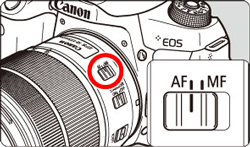
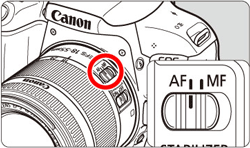 3.在 EOS Utility 启动后,单击 [遥控拍摄]。
3.在 EOS Utility 启动后,单击 [遥控拍摄]。 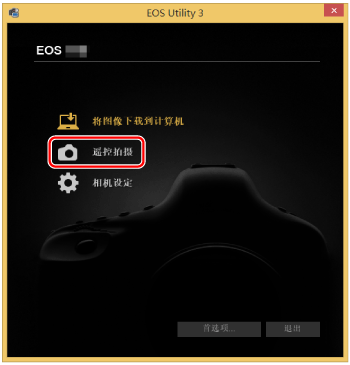 4.拍摄窗口将出现。 单击或单击鼠标右键设置项目 (
4.拍摄窗口将出现。 单击或单击鼠标右键设置项目 (  ) 并选择设置(*1、*2)。
) 并选择设置(*1、*2)。 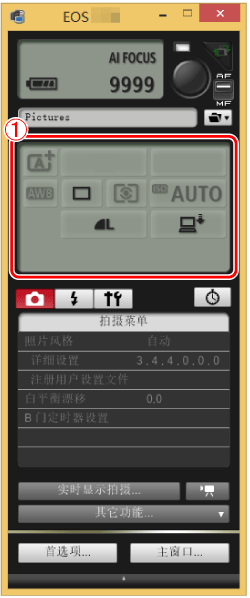 *1:您还可以用鼠标上的滚轮选择和调整显示的每个设置。在反光镜预升菜单中或 [图像保存位置] 下无法使用滚轮。 *2:您可以单击曝光量/自动包围曝光量项目并使用
*1:您还可以用鼠标上的滚轮选择和调整显示的每个设置。在反光镜预升菜单中或 [图像保存位置] 下无法使用滚轮。 *2:您可以单击曝光量/自动包围曝光量项目并使用 - 在拍摄窗口中无法设定的设置可以通过操作相机进行设置。
- 可以进行自拍拍摄。
- 您还可以将反光镜预升用于遥控拍摄。(遥控实时显示拍摄期间,无法利用反光镜预升。)
- 当相机模式为 P、Tv、Av 或 M 时,可以利用反光镜预升设置。
 ) 以显示 [设置菜单],然后单击 [实时显示/短片功能设置]。(
) 以显示 [设置菜单],然后单击 [实时显示/短片功能设置]。(  ).
). 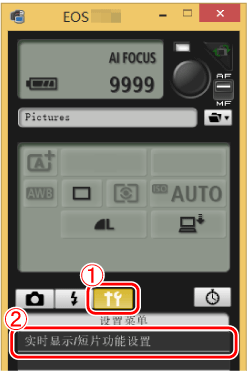 6.[实时显示/短片功能设置] 窗口将出现。为 [实时显示功能设置] 选择 [启用] (
6.[实时显示/短片功能设置] 窗口将出现。为 [实时显示功能设置] 选择 [启用] (  ),然后单击 [确定] (
),然后单击 [确定] (  )。
)。 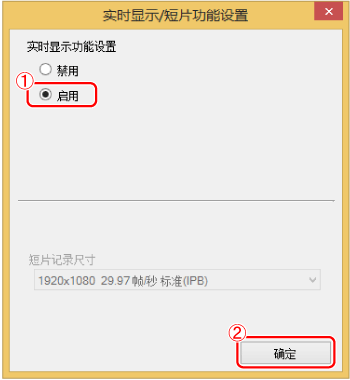 7.单击 [实时显示拍摄] 按钮。
7.单击 [实时显示拍摄] 按钮。 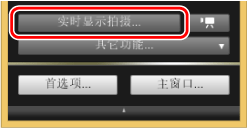 注释
注释 - 您可以通过操作拍摄窗口来拍摄,甚至在 [遥控实时显示窗口] 未显示时也可以这样拍摄。
- 在反光镜预升期间,反光镜预升图标闪烁。
 ) 可将其移动到您想要对焦的位置。
) 可将其移动到您想要对焦的位置。 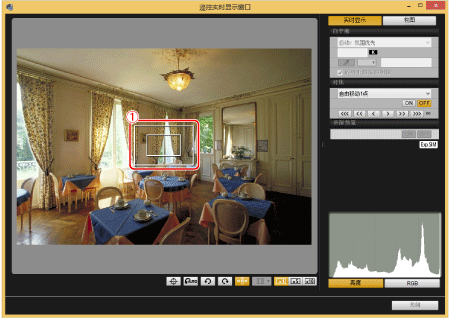 9.单击 [对焦] 列表框上的 [ON] 按钮。
9.单击 [对焦] 列表框上的 [ON] 按钮。 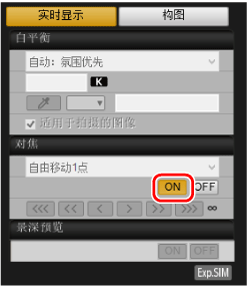
- 将执行自动对焦。
- 合焦时,相机发出提示音,并且自动对焦点变为绿色。
- 如果未能合焦,自动对焦点变为红色。
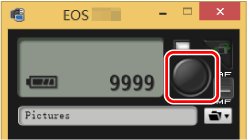 11.所拍摄的图像被传输到计算机并显示在 [快速预览] 窗口中。
11.所拍摄的图像被传输到计算机并显示在 [快速预览] 窗口中。 - 然后,在安装有 DPP 的计算机上 DPP 将自动启动。
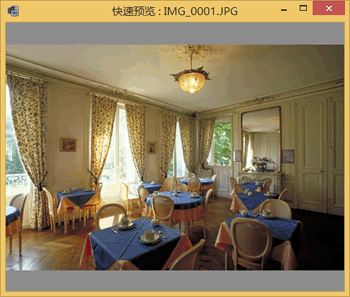 使用遥控实时显示执行静止图像拍摄操作的说明至此完毕。 参考
使用遥控实时显示执行静止图像拍摄操作的说明至此完毕。 参考 - 也可以使用键盘上的
(空格)键来拍摄。 - 您可以在预置([链接软件] 窗口)中将在遥控拍摄的图像传输到您的计算机时自动启动的软件从 DPP 更改为其他软件。
 ]。
]。 - [遥控实时显示窗口] 将出现。
 须知 在单击 [
须知 在单击 [  ] 按钮时,不能操作相机。要操作相机,请再次单击 [
] 按钮时,不能操作相机。要操作相机,请再次单击 [  ] 按钮或者关闭 [遥控实时显示窗口]。 6.在拍摄窗口中设置短片功能。 单击 (
] 按钮或者关闭 [遥控实时显示窗口]。 6.在拍摄窗口中设置短片功能。 单击 (  ) 以显示 [设置菜单],然后单击 [实时显示/短片功能设置]。(
) 以显示 [设置菜单],然后单击 [实时显示/短片功能设置]。(  ).
).  7.在 [实时显示/短片功能设置] 窗口出现后,从列表框 (
7.在 [实时显示/短片功能设置] 窗口出现后,从列表框 (  ) 中选择 [短片记录尺寸],然后单击 [确定] (
) 中选择 [短片记录尺寸],然后单击 [确定] (  )。
)。 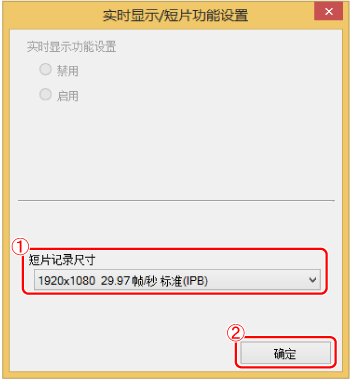 8.在 [遥控实时显示窗口] 中,拖动放大显示框 (
8.在 [遥控实时显示窗口] 中,拖动放大显示框 (  ) 将其移动到您想要对焦的位置。
) 将其移动到您想要对焦的位置。 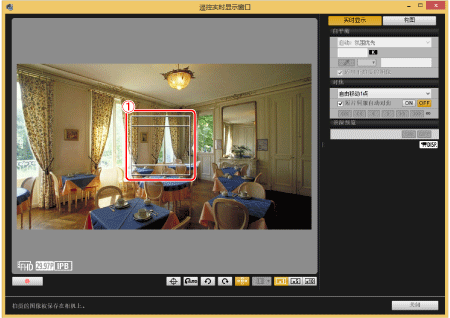 9.在 [对焦] 窗口中单击 [ON]。
9.在 [对焦] 窗口中单击 [ON]。 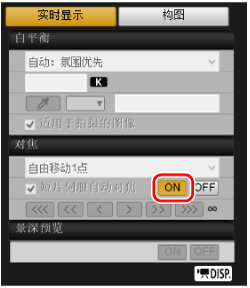
- 将执行自动对焦。
- 合焦时,相机发出提示音,并且自动对焦点变为绿色。
- 如果未能合焦,自动对焦点变为红色。
 ] 按钮并开始拍摄。
] 按钮并开始拍摄。 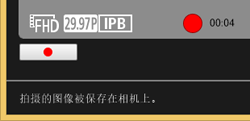
- 在 [遥控实时显示窗口] 的左下角,将显示 [
 ] 图标和记录时间。
] 图标和记录时间。 - 再次单击 [
 ] 按钮可结束拍摄。
] 按钮可结束拍摄。
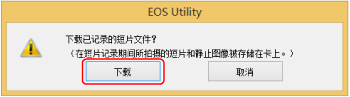 12.在短片模式下拍摄的短片文件的文件名将出现在列表中。
12.在短片模式下拍摄的短片文件的文件名将出现在列表中。 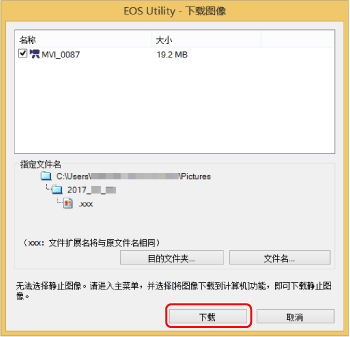 在指定 [目标文件夹] 和 [文件名] 后,在窗口中单击 [下载] 按钮,短片文件将从相机的存储卡下载到您的计算机中。 将不下载其复选标记从其文件名中删除的短片文件。之后,在将短片文件从相机的存储卡下载到您的计算机中时,请使用在软件使用说明书中介绍的方法。 使用遥控实时显示执行短片拍摄操作的说明至此完毕。
在指定 [目标文件夹] 和 [文件名] 后,在窗口中单击 [下载] 按钮,短片文件将从相机的存储卡下载到您的计算机中。 将不下载其复选标记从其文件名中删除的短片文件。之后,在将短片文件从相机的存储卡下载到您的计算机中时,请使用在软件使用说明书中介绍的方法。 使用遥控实时显示执行短片拍摄操作的说明至此完毕。